SW如何在一个零件草图中实现多个尺寸的配置
1、首先,打开SW 2018,新建零件草图,选择“草图绘制”按钮
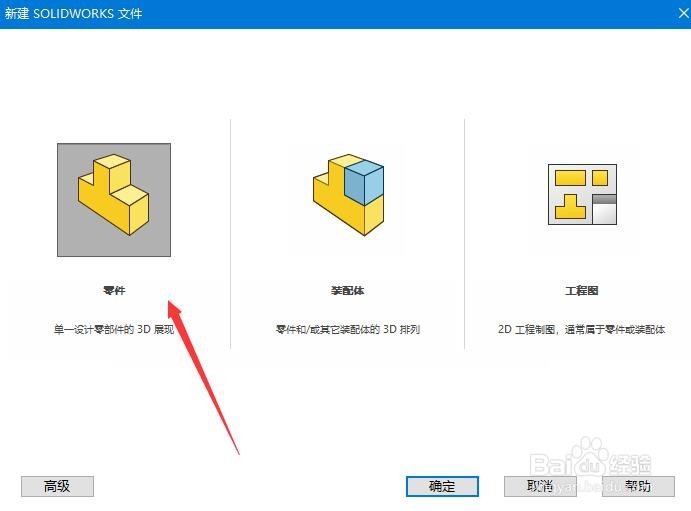
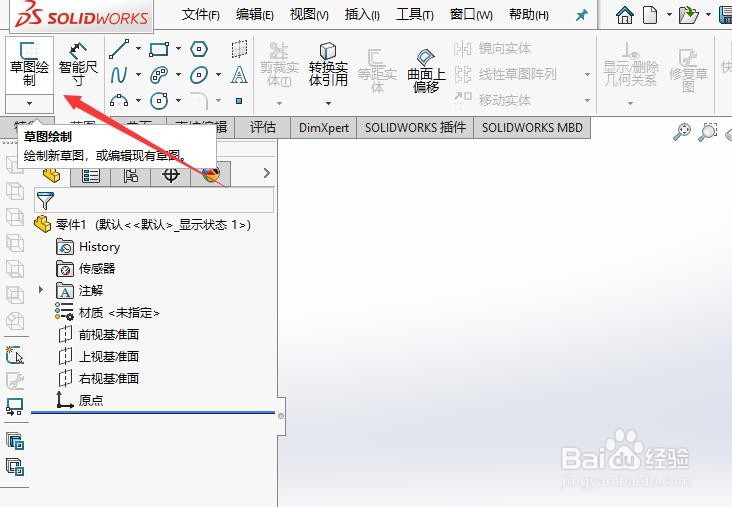
2、其次,选择矩形工具绘制一个矩形草图,同时进行拉伸操作
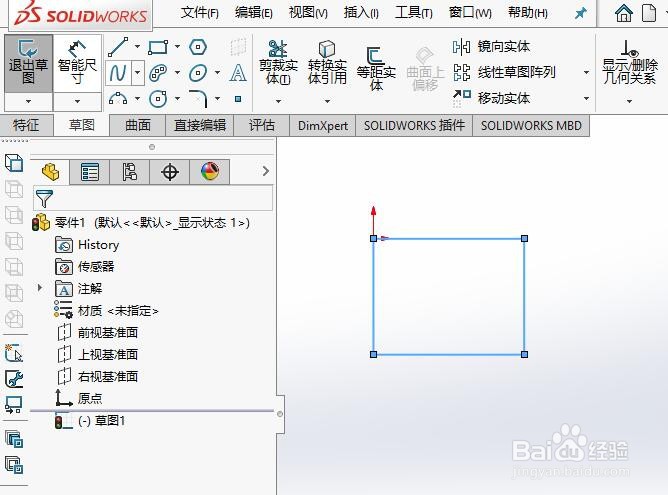
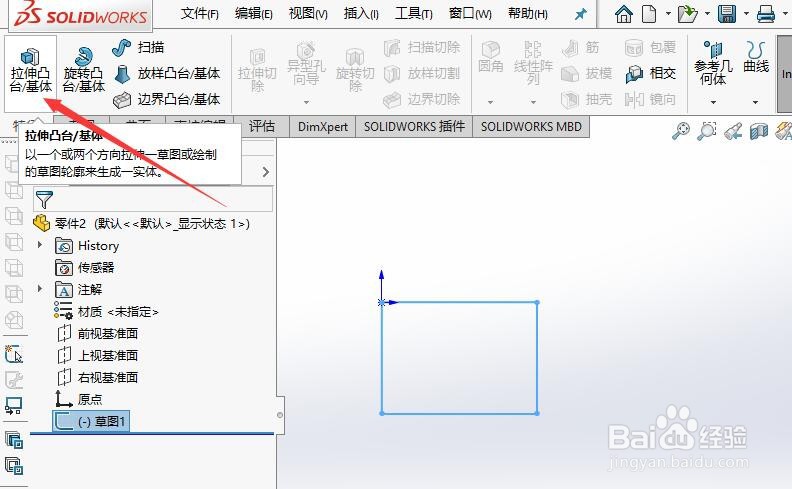
3、之后,在建立的实体的侧面绘制一个圆形草图并拉伸,形成一个柱体
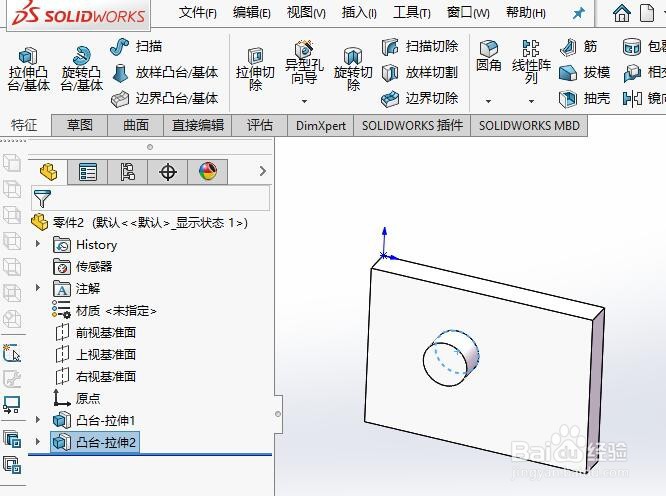
4、再之后,选择“配置”选项卡,添加一个新的配置
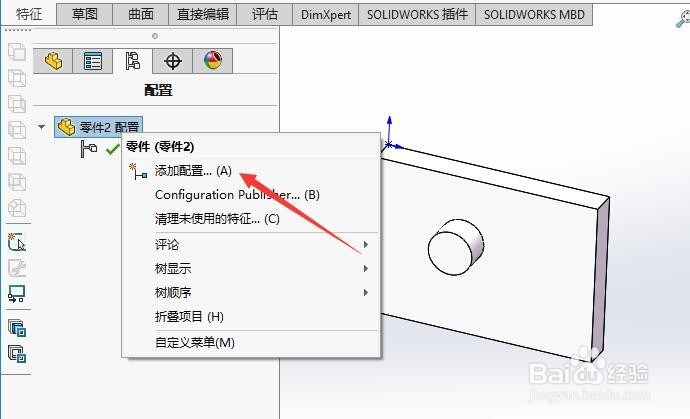

5、最后,在新配置下修改柱体的拉伸长度,回到默认配置可以看到柱体的位置却没有变化;两个配置不同的效果如下图所示
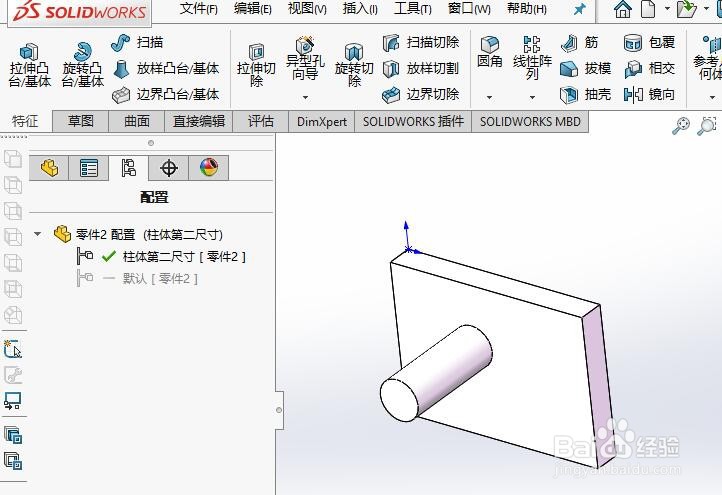
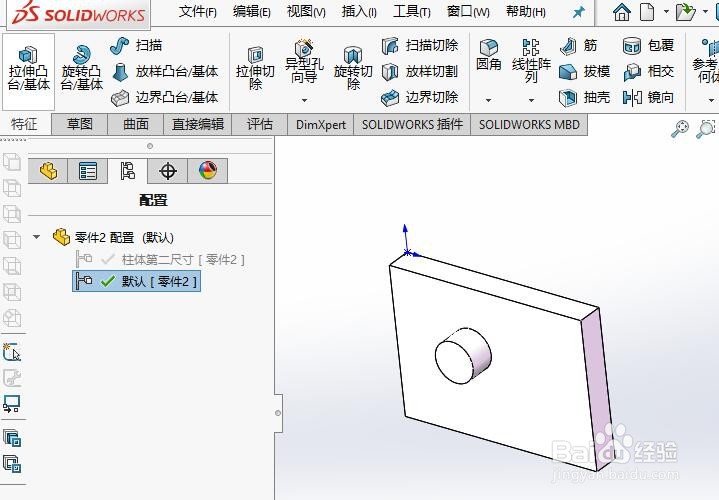
声明:本网站引用、摘录或转载内容仅供网站访问者交流或参考,不代表本站立场,如存在版权或非法内容,请联系站长删除,联系邮箱:site.kefu@qq.com。
阅读量:92
阅读量:87
阅读量:116
阅读量:182
阅读量:79